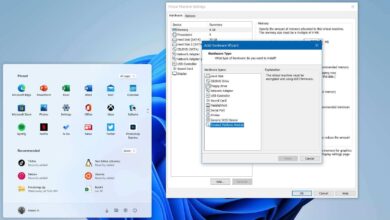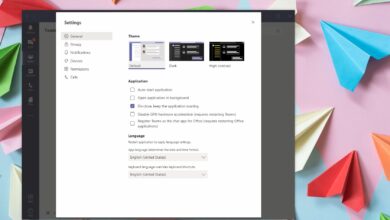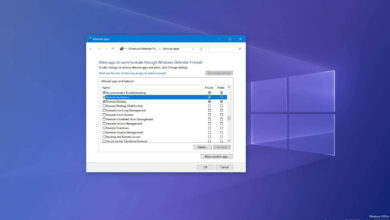Cómo cambiar de una cuenta de Microsoft a una cuenta local en Windows 11

- Para cambiar de Microsoft a una cuenta local en Windows 11, abra ajustes > Auditores > Tu informaciónhacer clic «En su lugar, inicie sesión en una cuenta local» confirme sus credenciales locales, cierre sesión y vuelva a iniciar sesión.
En Windows 11, probablemente esté utilizando una cuenta de Microsoft, pero siempre puede cambiar a una cuenta local y esta guía le indicará cómo hacerlo.
Una cuenta de Microsoft es el tipo predeterminado cuando configura un nuevo usuario en su computadora porque ofrece una mejor seguridad, integración con los servicios de Microsoft y una fácil sincronización de archivos y configuraciones entre dispositivos. Sin embargo, este no es un tipo de cuenta que todos quieran, ya que a muchos usuarios no les gusta la idea de que las grandes empresas manejen su información o usen servicios en la nube.
Si desea cambiar de una cuenta de Microsoft a una cuenta local tradicional, Windows 11 facilita la tarea desde la aplicación Configuración.
Esta guía le enseñará cómo cambiar de una cuenta de Microsoft a una cuenta local tradicional.
Cambie de su cuenta de Microsoft a su cuenta local en Windows 11
Para convertir una cuenta de Microsoft en una cuenta local en Windows 11, siga estos pasos:
-
Abierto ajustes en Windows 11.
-
Haga clic en Auditores.
-
Seguir adelante Tu información pestaña.
-
En la sección «Configuración de la cuenta», haga clic en «Inicie sesión en una cuenta local en su lugar» la opción de desconectar la cuenta.
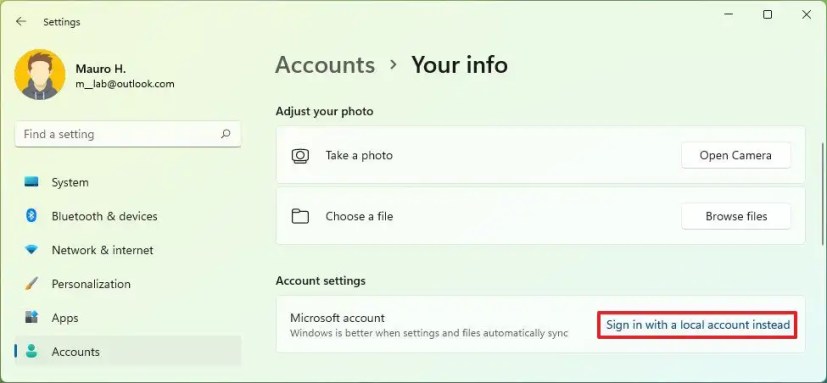
-
Seguir adelante Próximo botón.
-
Confirmar la contraseña.
-
Cree un nombre para la cuenta local.
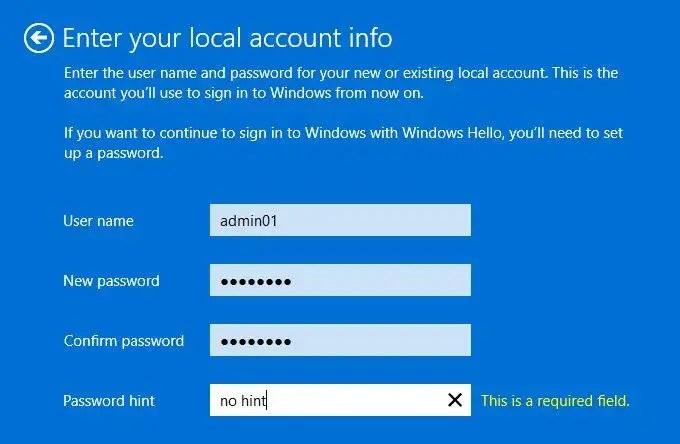
-
Crea una contraseña para tu cuenta.
-
Confirmar Contraseña.
-
Crea una sugerencia de contraseña.
-
Seguir adelante Próximo botón.
-
Seguir adelante «Desconectar» y el botón de finalizar.
Después de completar los pasos, su cuenta de Microsoft cambiará a una cuenta local. Siempre puede volver a cambiar a una cuenta de Microsoft con estas instrucciones.
Alternativamente, puede crear otra cuenta de administrador local y transferir sus archivos a la nueva cuenta en lugar de cerrar sesión en los servicios de cuenta de Microsoft.
Es posible que ganemos una comisión por compras usando nuestros enlaces para continuar brindando contenido gratuito. Información de la política de privacidad.
Todo el contenido de este sitio se proporciona sin garantía, expresa o implícita. Utilice cualquier información bajo su propio riesgo. Siempre haga una copia de seguridad de su dispositivo y sus archivos antes de realizar cualquier cambio. Información de la política de privacidad.